Slik endrer du alarmforsinkelsen for Nest Secure

Med Nest Secure har du en viss tid mellom å aktivere systemet og forlate huset, eller mellom å gå inn i hjemmet og avvæpne systemet. Slik tilpasser du det tidsvinduet.
RELATED: Slik installerer og konfigurerer du Nest Secure Security System
Som standard er dette vinduet satt til ett minutt for både spennende og inntasting. Du kan endre disse innstillingene individuelt for å gjøre både korte i 30 sekunder eller så langt som fem minutter.
Start ved å åpne Nest-appen på telefonen og trykke på "Innstillinger" -knappen (tannhjulikonet) øverst til høyre
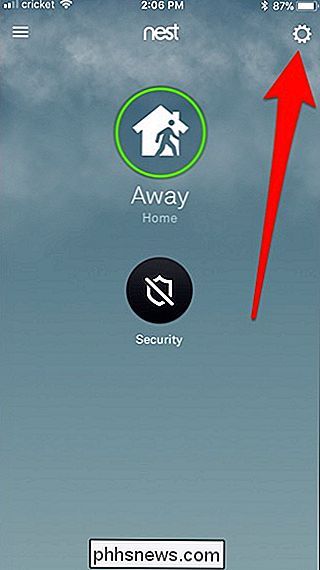
Trykk på alternativet "Sikkerhet" nederst på listen.
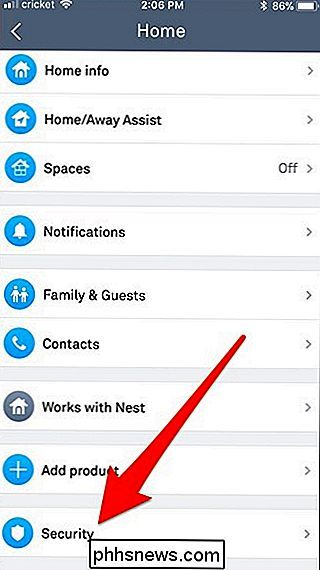
På siden "Sikkerhet" klikker du på "Alarmalternativer" -innstillingen.
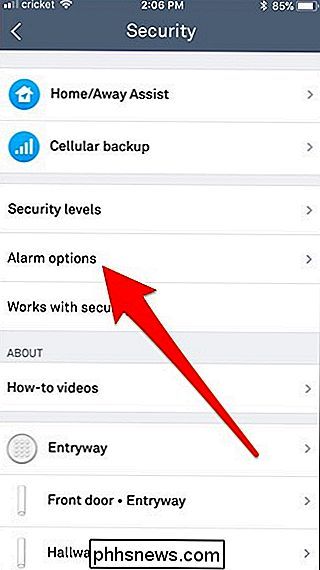
Under delen "Alarm nedtelling" Du kan endre to innstillinger: "Når du kommer hjem" og "Når du forlater." Den første er for å sette alarmforsinkelsen når du kommer hjem. Så når du åpner døren, har du ett minutt å avvæpne systemet, eller hvis alarmen går av. Sistnevnte innstilling er for å angi alarmforsinkelsen når du drar. Så etter at du har armert systemet, har du ett minutt å forlate og lukke alle dørene før systemet faktisk armer seg selv. Trykk på en av innstillingene for å endre forsinkelsen.
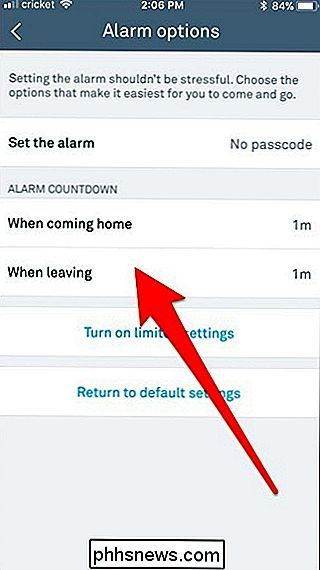
Du har fem muligheter å velge mellom: 30 sekunder, 45 sekunder, ett minutt, tre minutter og fem minutter. Velg den som fungerer best for deg. Men "Når du forlater" ikke har alternativet 45 sekunder av en eller annen grunn, vær så oppmerksom på det.
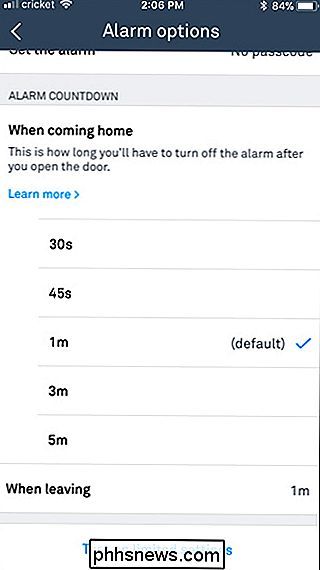
Når du har valgt en ny tid, lagrer den automatisk de nye innstillingene automatisk, og du kan gå ut av appen. Derfra bruker Nest Secure den nye alarmforsinkelsestiden fremover.

Slik ruller du tilbake til iOS 10 (Hvis du bruker iOS 11 Beta)
Så du har installert iOS 11 beta, og du elsker det ikke. Ikke noe problem, fordi du kan rulle rett tilbake til iOS 10. RELATED: Slik installerer du iOS 11 Beta på iPhone eller iPad Vær imidlertid oppmerksom på at dette vil tørke enheten helt, noe som kan utgjøre et problem. La oss si at du ikke fulgte vårt råd for å gjøre en full backup før du hoppet inn i iOS 11 beta.

Sju klare bruksområder til Philips Hue Lights
Philips Hue-lysene er kule, men bruker du dem til de er størst potensial? Sikker på at du kan kontrollere dem fra smarttelefonen og slå dem på fra hvor som helst, men det er så mange andre nyttige triks du kan dra nytte av. Her er en håndfull smarte bruksområder til Philips Hue-oppsettet. Syklus gjennom farger for å holde barna på oppgaven Hvis du stadig har det vanskelig å få barna til å stå klar til tider om morgenen og til sengs i tide om kvelden er det en morsom måte å holde barna på sporet, slik at Hue-pærer har en annen farge på bestemte tidspunkter.



